怎么用AI做出漂亮的心形
1、打开AICC软件,绘制一个弧形出来,效果如下:

2、选择对象点击镜像,把中心点移到上面弧形点上面。效果如下:
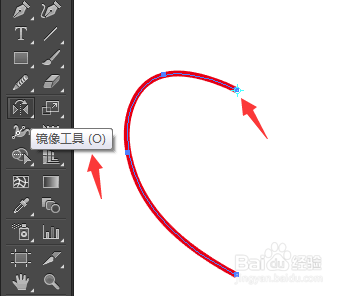
3、按着ALT不放,弹出对话框,设置垂直,点击复制就完成了。

4、然后选择所有对象,点击图形生成器,效果如下:
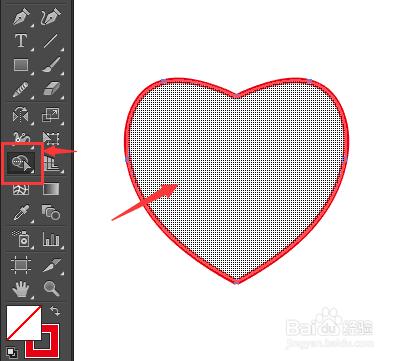
5、得到了心形后,绘制另一条弧形出来,效果如下:

6、然后选择所有对象,按着ctrl+alt+shift进行复制,效果如下:
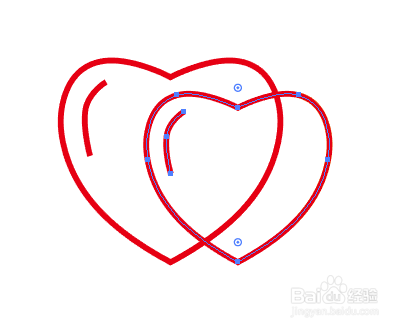
7、然后选择所有对象,点击描边,设置对象为圆点端点设置。效果如下:

8、然后使用剪切工具,进行心形切除设置。效果如下:
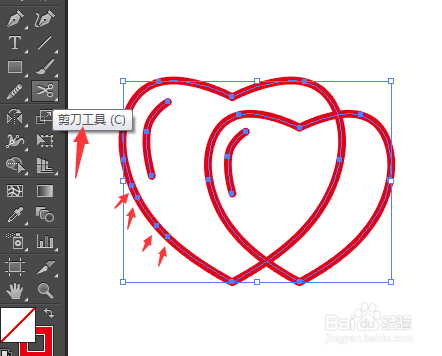
9、然后就可以删除不要的,效果如下:

10、绘好后,再外面绘制一个正圆出来,效果如下:
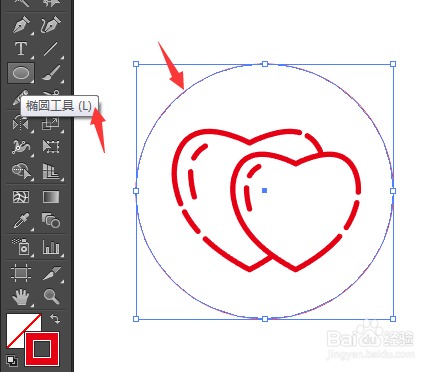
11、绘大圆填充粉红色,心形的外框填充为白色。

12、在图形下面输入心心相亲四个字,作为标名介绍。
